خطأ في تحميل المشغل: لم يتم العثور على مصادر قابلة للتشغيل [ستجد حلاً]
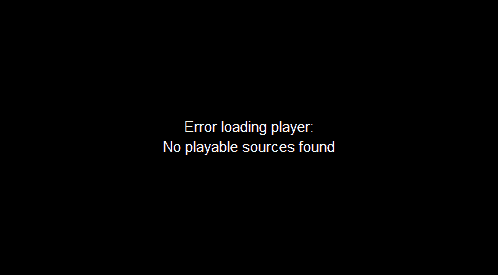
إصلاح خطأ تحميل المشغل: لم يتم العثور على مصادر قابلة للتشغيل -(Fix Error loading player: No playable sources found –) من أكثر المواقف المحبطة عندما تحاول تشغيل مقطع فيديو عبر الإنترنت ، وظهور خطأ على شاشتك. أحد الأخطاء الأكثر شيوعًا التي يواجهها معظم المستخدمين هو خطأ تحميل المشغل: لم يتم العثور على مصادر قابلة للتشغيل. (Error loading player: No playable sources found.)يحدث هذا الخطأ أثناء محاولتك تشغيل مقطع فيديو عبر الإنترنت على متصفحك. عندما يفقد متصفحك ملفات الفلاش أو يفشل في تحميل الفلاش أو تشغيل الفلاش ، فستواجه هذه المشكلة. ومع ذلك ، لن تمنعك هذه المشكلة من مشاهدة مقاطع الفيديو المفضلة لديك على الإنترنت(online videos) . سنشرح في هذه المقالة بعض الطرق التي تم تجربتها واختبارها لحل هذا الخطأ.
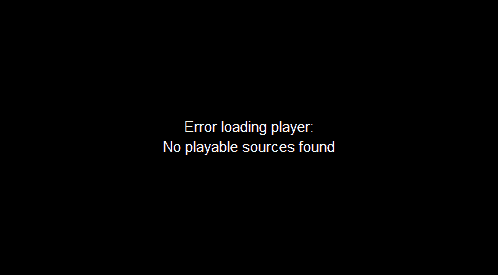
خطأ في تحميل المشغل: لم يتم العثور على مصادر قابلة للتشغيل [ستجد حلاً](Error loading player: No playable sources found [SOLVED])
تأكد(Make) من إنشاء نقطة استعادة(restore point) في حالة حدوث(case something) خطأ ما.
الطريقة الأولى - إعادة تثبيت برنامج Adobe Flash Player(Method 1- Reinstall Adobe Flash Player)
كما نعلم أن السبب الرئيسي لهذا الخطأ هو عدم وجود برنامج Adobe Flash(Adobe flash) Player ، لذلك سيكون من الأفضل إعادة تثبيت Adobe Flash Player .
1.ابدأ بإلغاء تثبيت مشغل Adobe Flash(Adobe Flash player) الحالي الخاص بك . للقيام بذلك ، يمكنك تثبيت برنامج Adobe Uninstaller الرسمي(official Adobe Uninstaller) من Adobe.
2 قم بتشغيل برنامج إلغاء التثبيت واتبع التعليمات التي تظهر على الشاشة.

3. بمجرد الانتهاء من إلغاء التثبيت ، ستحتاج إلى النقر هنا للتثبيت الآن(Install Now) لتنزيل برنامج Adobe Flash Player(Adobe Flash Player) الجديد لجهازك.
4- بمجرد تثبيت Adobe Flash Player بنجاح ، ستحتاج إلى إعادة تشغيل جهازك.
تحقق الآن مما إذا كانت المشكلة قد تم حلها أم لا. إذا كنت لا تزال غير قادر على مشاهدة الفيديو المفضل لديك ، فأنت بحاجة إلى الانتقال إلى طرق أخرى.
الطريقة الثانية - تحديث مستعرض الويب الخاص بك(Method 2 – Update Your Web Browser)
قد يؤدي التصفح في المتصفح القديم أيضًا إلى إظهار هذا الخطأ. لذلك(Therefore) ، هناك حل بديل آخر يتمثل في تحديث متصفح الويب(web browser) الخاص بك . نوضح هنا خطوات تحديث متصفح Chrome(Chrome browser) .
1.افتح متصفح كروم الخاص بك.
2- انقر الآن على القائمة ، ثلاث نقاط على الجانب الأيمن.
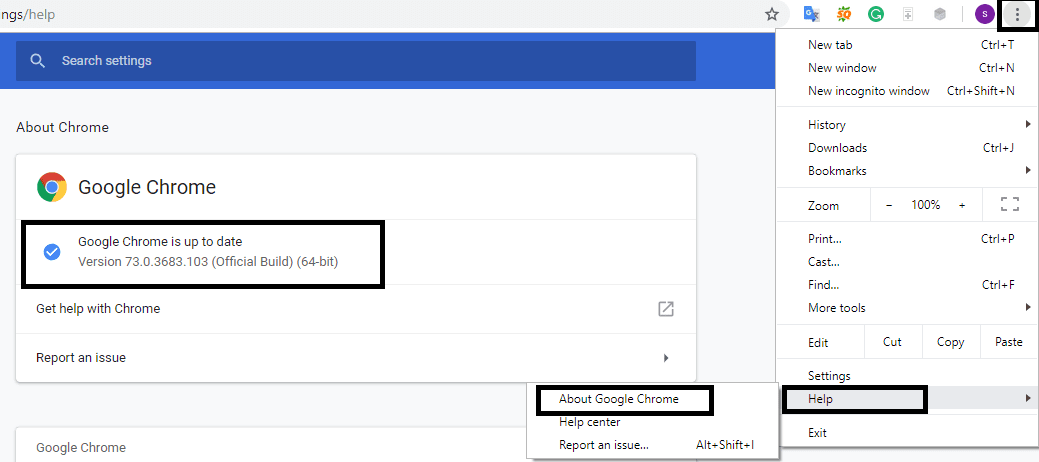
3- إذهب إلى Help ، هنا سترى خيار About Google Chrome ، اضغط عليه.
4- سيبدأ Chrome في التحقق من آخر تحديثات المتصفح. إذا كانت هناك تحديثات ، فسيبدأ تنزيلها وتثبيتها.
إذا حدث خطأ في تحميل المشغل: لم يتم العثور على مصادر قابلة للتشغيل(Error loading player: No playable sources found is solved) ، فهذا جيد وإلا فإنك تحتاج إلى اختيار حل بديل آخر.
الطريقة الثالثة - مسح ذاكرة التخزين المؤقت للمتصفح(Method 3 – Clear Browser Cache)
أحد الأسباب المحتملة لمشغل الخطأ في التحميل: لا توجد مصادر قابلة للتشغيل(The Error loading player: No playable sources) هي ذاكرة التخزين المؤقت للمتصفح(browser cache) . لذلك ، تحتاج إلى مسح كل ذاكرة التخزين المؤقت للمتصفح(browser cache) لحل هذا الخطأ. فيما يلي خطوات مسح ذاكرة التخزين المؤقت لمتصفح Chrome(Chrome browser) .
1.افتح متصفح جوجل كروم.
2. انقر فوق النقاط الثلاث(three dots) في أقصى الجانب الأيمن من المتصفح ، القائمة(Menu) .
3- قم بالتمرير فوق قسم المزيد من الأدوات(More Tools) والذي سيفتح قائمة حيث تحتاج إلى النقر فوق مسح بيانات التصفح.(Clear Browsing Data.)
ملاحظة: أو يمكنك الضغط مباشرة على Ctrl+H لفتح السجل.
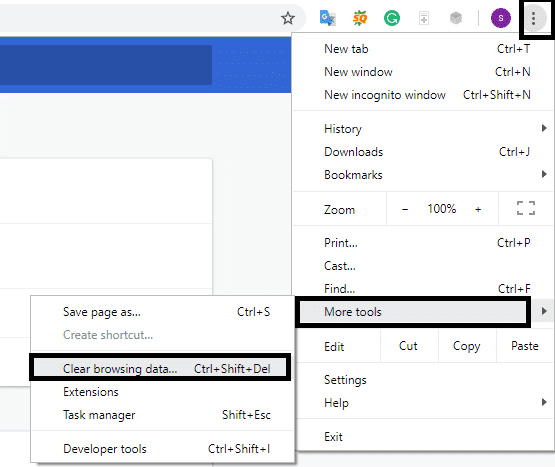
4. الآن قم بتعيين الوقت والتاريخ(time and date) ، من أي تاريخ تريد أن يقوم المتصفح بحذف ملفات ذاكرة التخزين المؤقت.
5. تأكد من تمكين جميع مربعات الاختيار.
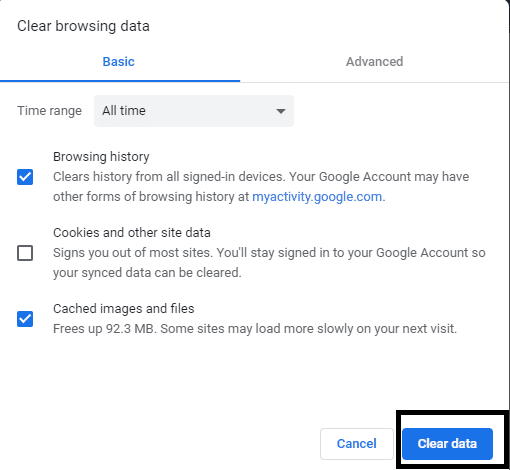
6- انقر فوق Clear Data (مسح البيانات(Clear Data) ) لتنفيذ عملية مسح ملفات ذاكرة التخزين المؤقت من المتصفح.
الطريقة الرابعة - قم بتمكين Flash على المستعرض الخاص بك(Method 4 – Enable Flash on your browser)
لتمكين Flash على المتصفحات بخلاف Chrome ، استخدم(Chrome use) هذا الدليل.
1.افتح متصفح Chrome.
2. أدخل المسار التالي في شريط عنوان المتصفح(browser address bar) الخاص بك .
chrome://settings/content/flash.
3- هنا تحتاج إلى التأكد من تمكين السماح للمواقع بتشغيل الفلاش.(Allow Sites to run flash is enabled.)

4. أعد تشغيل المتصفح.
تحقق الآن مما إذا كنت قادرًا على دفق مقاطع الفيديو عبر الإنترنت على متصفحك.
الطريقة الخامسة - إضافة استثناءات الفلاش(Method 5 – Add Flash Exceptions)
1.افتح Google Chrome على جهاز الكمبيوتر الخاص بك.
2- انقر على قائمة النقاط الثلاث(three-dot) من أقصى اليمين ثم اختر الإعدادات.( Settings.)

3- قم بالتمرير لأسفل ثم انقر فوق خيارات متقدمة.( Advanced.)
4. الآن ضمن قسم " الخصوصية والأمان(Privacy and security) " ، انقر فوق إعدادات الموقع أو إعدادات المحتوى.(Site settings or Content settings.)

5. من الشاشة التالية انقر فوق Flash.
6- أضف أي موقع تريد تشغيل الفلاش له ضمن قائمة السماح.
الطريقة السادسة - تأكد من تحديث نظام التشغيل Windows(Method 6 – Make sure the Windows operating system is updated )
في بعض الأحيان ، إذا كانت ملفات تحديث Windows معلقة ، فقد تواجه بعض الصعوبات أثناء استخدام نظامك. لذلك ، يُنصح بالتحقق مما إذا كانت هناك أية تحديثات معلقة. إذا كانت التحديثات معلقة ، فتأكد من تثبيتها على الفور وأعد تشغيل النظام.
1- اضغط على Windows + I لفتح إعدادات النظام أو اكتب Windows Update Setting مباشرة للانتقال إلى قسم التحديث.

2- هنا يمكنك تحديث خيار التحقق من ملفات Windows Update(Windows Update Files) للسماح لنظام Windows بالبحث(Windows scan) عن أي تحديثات متوفرة لجهازك.
3. قم بتنزيل وتثبيت أي تحديثات معلقة.
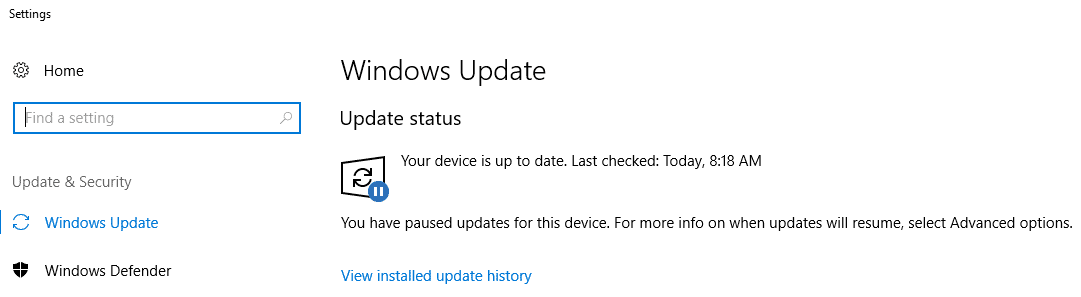
الطريقة 7 - إجراء التمهيد النظيف(Method 7 – Perform Clean Boot)
1.اضغط على زر Windows Key + R ، ثم اكتب msconfig وانقر فوق OK.

2. ضمن علامة التبويب عام(General tab) أسفل ، تأكد من تحديد بدء التشغيل الاختياري( Selective startup) .
3. قم بإلغاء تحديد تحميل عناصر بدء التشغيل(Load startup items) ضمن بدء التشغيل الاختياري.

4. قم بالتبديل إلى علامة التبويب الخدمة(Service tab) وحدد إخفاء جميع خدمات Microsoft.(Hide all Microsoft services.)
5.الآن انقر فوق الزر Disable all (تعطيل الكل) لتعطيل جميع الخدمات غير الضرورية التي قد تتسبب في حدوث تعارض.

6. في علامة التبويب بدء التشغيل ، انقر فوق فتح إدارة المهام.(Open Task Manager.)

7.الآن في علامة التبويب بدء التشغيل( Startup tab) (Inside Task Manager) قم بتعطيل جميع( disable all ) عناصر بدء التشغيل التي تم تمكينها.

8. انقر فوق موافق ثم إعادة التشغيل. (Restart. )تحقق الآن مما إذا كنت قادرًا على إصلاح خطأ(Error) تحميل المشغل لم يتم العثور على مصادر قابلة للتشغيل.
9- إذا كنت قادرًا على إصلاح الخطأ أعلاه في Clean boot ، فأنت بحاجة إلى العثور على السبب الجذري(root cause) للخطأ للعثور على حل دائم. وللقيام بذلك ، ستحتاج إلى إجراء باستخدام نهج مختلف سيناقش في هذا الدليل.
10- بمجرد اتباعك للدليل أعلاه ، ستحتاج إلى التأكد من بدء تشغيل جهاز الكمبيوتر الخاص بك في الوضع العادي(Normal mode) .
11. للقيام بذلك ، اضغط على Windows key + R واكتب msconfig واضغط على Enter.
12. في علامة التبويب عام ، حدد خيار بدء التشغيل العادي( Normal Startup option) ، ثم انقر فوق موافق.

13. عند مطالبتك بإعادة تشغيل جهاز الكمبيوتر ، انقر فوق إعادة التشغيل. ( click Restart. )
مستحسن:(Recommended:)
- حول هاتفك الذكي(Smartphone) إلى جهاز تحكم عن بعد عالمي(Universal Remote Control)
- إصلاح نقطة اتصال الهاتف المحمول(Fix Mobile hotspot) لا تعمل في نظام التشغيل Windows 10(Windows 10)
- كيفية استخدام Windows 10 New Clipboard ؟
- Windows 10 نصيحة: تعطيل SuperFetch
الأساليب المذكورة أعلاه صالحة ومختبرة. اعتمادًا على تكوين نظام المستخدمين والسبب الجذري للخطأ(system configuration and error root cause) ، ستساعدك أي من الطرق المذكورة أعلاه في إصلاح خطأ تحميل المشغل: لم يتم العثور على مصادر قابلة للتشغيل(fix Error loading player: No playable sources found) . إذا كنت لا تزال تواجه هذا الخطأ بعد تجربة جميع الطرق ، فأرسل لي تعليقًا في المربع ، وسأخرج ببعض الحلول الأخرى. في بعض الأحيان بناءً على الأخطاء المحددة ، نحتاج إلى استكشاف حلول أخرى أيضًا.
Related posts
[SOLVED] 100٪ Disk Usage بواسطة System والذاكرة المضغوطة
مؤشر تجربة Windows Freezing [ستجد حلا]
USB Device لا يعمل في Windows 10 [ستجد حلا]
Error 1962: لم يتم العثور على نظام تشغيل [ستجد حلا]
Mouse Pointer Lags في Windows 10 [ستجد حلا]
Hmm، لا يمكننا الوصول إلى هذا page error في حافة Microsoft [ستجد حلا]
كان هناك مشكلة في إعادة تعيين PC [ solded الخاص بك]
[ستجد حلا] استثناء متجر غير متوقع BSOD في Windows 10
واحد أو أكثر من بروتوكولات الشبكة مفقودة على هذا الكمبيوتر [ستجد حلا]
[ستجد حلا] واي فاي متصل ولكن لا يوجد إنترنت على Windows 10
إصلاح خطأ تسجيل الدخول مدير تسجيل الدخول Nexus [ستجد حلا]
[ستجد حلا] طباعة Microsoft إلى PDF لا تعمل
Laptop Keyboard لا يعمل بشكل صحيح [ستجد حلا]
[ستجد حلا] التطبيق لا يمكن فتح باستخدام Built-in Administrator Account
لقد تم تسجيل الدخول باستخدام profile error مؤقت [ستجد حلا]
لا يمكن ل Windows إكمال extraction error [ستجد حلا]
ليس لديك إذن بالحفظ في هذا الموقع [ستجد حلا]
تحافظ الطابعة الافتراضية على تغيير [ستجد حلا]
Steam lags عند تنزيل شيء ما [ستجد حلا]
توقف Nvidia Kernel Mode Driver عن الاستجابة [ستجد حلا]
